WPS文字轻松将大写字母转换成小写
WPS word 文档取消英文首字母大写

WPS word 文档取消英文首字母大写
word文件输入英文,首字母默认大写,很多时候不需要,首字母默认大写会给我们带来很多麻烦,例如输入linux命令,全部小写:ls,首字母默认大写,效果是:Is,带来歧义。
下面我把取消首字母的方法截图如下:
1、首先新建一个word文档(默认为“开始”选项卡页面),点击左上角的“WPS文字”,出来一个下拉框(不同的选项卡,点击“WPS文字”显示的下拉框内容不同),点击“工具”按钮,如下图:
2、点击“选项”
3、点击左侧的“编辑”按钮,自动更正这一块:键入时自动进行句首字母大写更正(S)
复选框上的√去掉
该方法也适用于Microsoft word,只不过选项会有点区别。
Word文档(WPS文档)捷键大全分析

Word文档(WPS文档)快捷键大全Ctrl+C 复制所选文本或对象Ctrl+X 剪切所选文本或对象Ctrl+V 粘贴文本或对象其他常用快捷键:快捷键作用Ctrl+Shift+Spacebar 创建不间断空格Ctrl+ -(连字符) 创建不间断连字符Ctrl+B 使字符变为粗体Ctrl+I 使字符变为斜体Ctrl+U 为字符添加下划线Ctrl+Shift+ 缩小字号Ctrl+Shift+> 增大字号Ctrl+Q 删除段落格式Ctrl+Spacebar 删除字符格式Ctrl+Z 撤消上一操作Ctrl+Y 重复上一操作快捷键大全1.用于设置字符格式和段落格式的快捷键快捷键作用Ctrl+Shift+F 改变字体Ctrl+Shift+P 改变字号Ctrl+Shift+> 增大字号Ctrl+Shift+< 减小字号Ctrl+] 逐磅增大字号Ctrl+[ 逐磅减小字号Ctrl+D 改变字符格式("格式"菜单中的"字体"命令)Shift+F3 切换字母大小写Ctrl+Shift+A 将所选字母设为大写Ctrl+B 应用加粗格式Ctrl+U 应用下划线格式Ctrl+Shift+W 只给字、词加下划线,不给空格加下划线Ctrl+Shift+H 应用隐藏文字格式Ctrl+I 应用倾斜格式Ctrl+Shift+K 将字母变为小型大写字母Ctrl+=(等号)应用下标格式(自动间距)Ctrl+Shift++(加号)应用上标格式(自动间距)Ctrl+Shift+Z 取消人工设置的字符格式Ctrl+Shift+Q 将所选部分设为Symbol字体Ctrl+Shift+*(星号)显示非打印字符Shift+F1(单击)需查看文字格式了解其格式的文字Ctrl+Shift+C 复制格式Ctrl+Shift+V 粘贴格式Ctrl+1 单倍行距Ctrl+2 双倍行距Ctrl+5 1.5 倍行距Ctrl+0 在段前添加一行间距Ctrl+E 段落居中Ctrl+J 两端对齐Ctrl+L 左对齐Ctrl+R 右对齐Ctrl+Shift+D 分散对齐Ctrl+M 左侧段落缩进Ctrl+Shift+M 取消左侧段落缩进Ctrl+T 创建悬挂缩进Ctrl+Shift+T 减小悬挂缩进量Ctrl+Q 取消段落格式Ctrl+Shift+S 应用样式Alt+Ctrl+K 启动"自动套用格式"Ctrl+Shift+N 应用"正文"样式Alt+Ctrl+1 应用"标题1"样式Alt+Ctrl+2 应用"标题2"样式Alt+Ctrl+3 应用"标题3"样式Ctrl+Shift+L 应用"列表"样式2.用于编辑和移动文字及图形的快捷键◆删除文字和图形快捷键作用Backspace 删除左侧的一个字符Ctrl+Backspace 删除左侧的一个单词Delete 删除右侧的一个字符Ctrl+Delete 删除右侧的一个单词Ctrl+X 将所选文字剪切到"剪贴板"Ctrl+Z 撤消上一步操作Ctrl+F3 剪切至"图文场"◆复制和移动文字及图形快捷键作用Ctrl+C 复制文字或图形F2(然后移动插入移动选取的文字或图形点并按Enter键)Alt+F3 创建"自动图文集"词条Ctrl+V 粘贴"剪贴板"的内容Ctrl+Shift+F3 粘贴"图文场"的内容Alt+Shift+R 复制文档中上一节所使用的页眉或页脚◆插入特殊字符快捷键插入Ctrl+F9 域Shift+Enter 换行符Ctrl+Enter 分页符Ctrl+Shift+Enter 列分隔符Ctrl+ - 可选连字符Ctrl+Shift+ - 不间断连字符Ctrl+Shift+空格不间断空格Alt+Ctrl+C 版权符号Alt+Ctrl+R 注册商标符号Alt+Ctrl+T 商标符号Alt+Ctrl+.(句点)省略号◆选定文字和图形选定文本的方法是:按住 Shift 键并按能够移动插入点的键。
wps首字母大写其余字母小写的函数

WPS首字母大写其余字母小写的函数随着WPS办公软件在各行各业中的广泛应用,越来越多的用户对WPS的函数有着更深入的需求。
其中,有一类常用函数是将字符串的首字母大写,其余字母小写,以符合常见的标题格式要求。
在WPS中,如何实现这一功能已成为用户关注的焦点之一。
一、问题定义在实际的工作中,我们往往需要将一段文字或标题进行格式化,其中之一就是将标题的首字母大写,而其他字母保持小写。
这种需求在编辑文章、整理数据时非常常见,因此需要一个简便而有效的方法来实现这一操作。
二、WPS的函数介绍WPS作为一款功能强大的办公软件,提供了丰富的函数库,可以满足用户在处理数据、编辑文档中的各种需求。
针对将字符串的首字母大写,其余字母小写的操作,WPS也提供了相应的函数来实现。
在WPS的函数库中,可以使用proper函数来实现这一目的。
该函数的语法如下:=PROPER(text)其中,text为要进行首字母大写的字符串。
三、函数的使用示例下面来举一个例子说明如何使用WPS中的proper函数来将字符串的首字母大写,其余字母小写。
假设有一个字符串"hello world",我们需要将其格式化为"Hello world",那么可以在一个空白单元格中输入以下公式:=PROPER("hello world")然后按下回车键,即可得到格式化后的结果。
四、注意事项在使用WPS中的proper函数时,需要注意以下几点:1. proper函数只会将每个词的首字母大写,其他字母小写,因此在本身已经符合要求的字符串中使用该函数,可能会出现错误的结果。
2. proper函数不会改变原始字符串的数据,只是返回格式化后的结果,因此需要将其结果赋值给新的单元格或者覆盖原来的数据。
3. 在实际使用中,可以将proper函数应用到多个单元格,实现批量格式化的操作。
五、总结WPS的proper函数提供了一个简单而方便的方法,可以快速将字符串的首字母大写,其余字母小写,以满足各种文本格式化的需求。
如何在Excel中将大写字母转换为小写字母
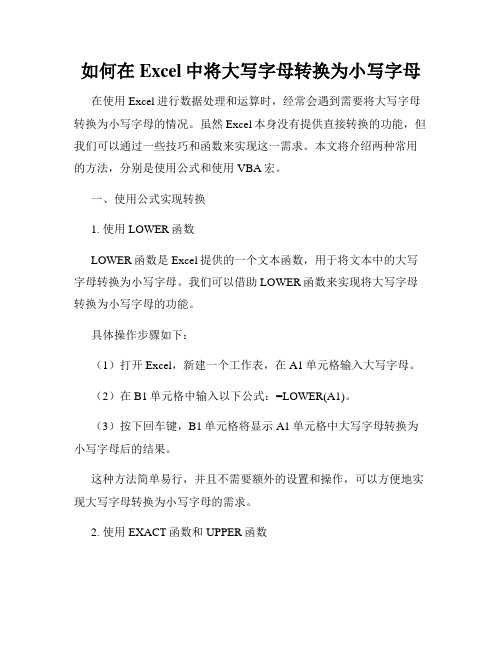
如何在Excel中将大写字母转换为小写字母在使用Excel进行数据处理和运算时,经常会遇到需要将大写字母转换为小写字母的情况。
虽然Excel本身没有提供直接转换的功能,但我们可以通过一些技巧和函数来实现这一需求。
本文将介绍两种常用的方法,分别是使用公式和使用VBA宏。
一、使用公式实现转换1. 使用LOWER函数LOWER函数是Excel提供的一个文本函数,用于将文本中的大写字母转换为小写字母。
我们可以借助LOWER函数来实现将大写字母转换为小写字母的功能。
具体操作步骤如下:(1)打开Excel,新建一个工作表,在A1单元格输入大写字母。
(2)在B1单元格中输入以下公式:=LOWER(A1)。
(3)按下回车键,B1单元格将显示A1单元格中大写字母转换为小写字母后的结果。
这种方法简单易行,并且不需要额外的设置和操作,可以方便地实现大写字母转换为小写字母的需求。
2. 使用EXACT函数和UPPER函数除了LOWER函数,还可以使用EXACT函数和UPPER函数的组合来实现大写字母转换为小写字母的功能。
具体操作步骤如下:(1)打开Excel,新建一个工作表,在A1单元格输入大写字母。
(2)在B1单元格中输入以下公式:=IF(EXACT(A1,UPPER(A1)),LOWER(A1),A1)。
(3)按下回车键,B1单元格将显示A1单元格中大写字母转换为小写字母后的结果。
这种方法利用EXACT函数判断单元格中的字母是否为大写字母,再结合IF函数和LOWER函数进行条件判断和转换,同样可以实现大写字母转换为小写字母的功能。
二、使用VBA宏实现转换如果需要频繁进行大写字母转换为小写字母的操作,使用VBA宏也是一个很好的选择。
具体操作步骤如下:(1)按下ALT+F11,打开VBA编辑器。
(2)在VBA编辑器中,插入一个新的模块。
(3)在新的模块中,输入以下VBA代码:```Sub ConvertUppercaseToLowercase()Dim cell As RangeFor Each cell In Selectioncell.Value = LCase(cell.Value)Next cellEnd Sub```(4)保存并关闭VBA编辑器。
WORD2007中大小写字母转换

在编辑文档的时候,对文档中的文本会进行很多方面的设置,如上面提过的字体以及字体大小、效果等等,而在文档中我们也会输入英文文本,而常常要对英文文本进行大小写转换设置。
第1步,打开Word2007文档窗口,选中需要更改大小写的英文字符文本块。
在开始功能区的字体分组中单击更改大小写按钮。
大小写字母转换
第2步,在打开的更改大小写选项列表中,每一项的含义如下:
(1)句首字母大小写:每个句子的第一个字母大写;
(2)全部大写:将所选文本块的英文字符全部改为大写;
(3)全部小写:将所选文本块的英文字符全部改为小写;
(4)每个单词首字母大写:将所选文本块中每个单词的首字母改为大写;
(5)切换大小写:将所选文本块中的英文字符在大写和小写两种状态间切换。
用鼠标单击合适的选项即可。
以上就是Word2007文档中对大小写字母转换的设置,当然有些选项设置是针对整篇文档都是英文的情况,可以设置句首大小写、每个单词字母大写。
如果只是在中文中插入部分英文,就要选择其文本再进行设置。
WPS文字大小写字母转换方法
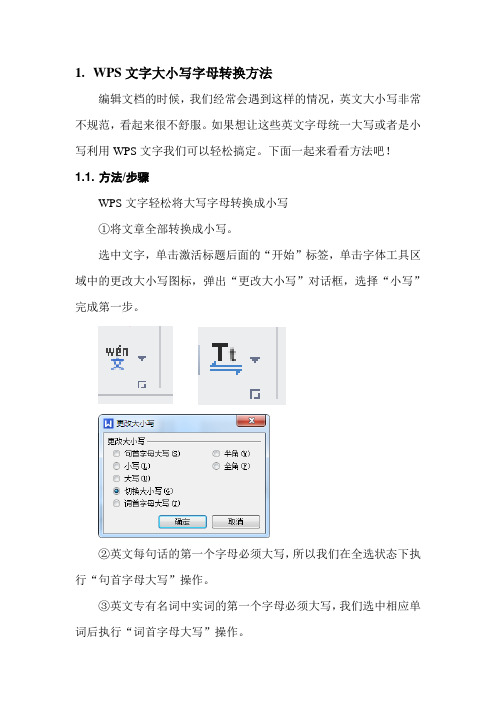
1.WPS文字大小写字母转换方法
编辑文档的时候,我们经常会遇到这样的情况,英文大小写非常不规范,看起来很不舒服。
如果想让这些英文字母统一大写或者是小写利用WPS文字我们可以轻松搞定。
下面一起来看看方法吧!
1.1. 方法/步骤
WPS文字轻松将大写字母转换成小写
①将文章全部转换成小写。
选中文字,单击激活标题后面的“开始”标签,单击字体工具区域中的更改大小写图标,弹出“更改大小写”对话框,选择“小写”完成第一步。
②英文每句话的第一个字母必须大写,所以我们在全选状态下执行“句首字母大写”操作。
③英文专有名词中实词的第一个字母必须大写,我们选中相应单词后执行“词首字母大写”操作。
④像TV、PE等缩略词及某些特殊的词字母需要全部大写,我们选中相应单词后执行“大写”操作即可。
在“更改大小写”对话框中,还有“切换大小写”、“半角”、“全角”命令可供选择。
这些功能看似简单,其实还是挺有用的。
这不,李老师想给刚学字母的三年级同学出一道写出“根据大写字母写出相应的小写字母,根据小写字母写出相应的大写字母”的题。
具体操作如下:
1、随便输入或粘贴几个单词。
2、选中这些单词,执行“更改大小写”→“全角”操作,将字母分散开来。
wps表格字母大小写
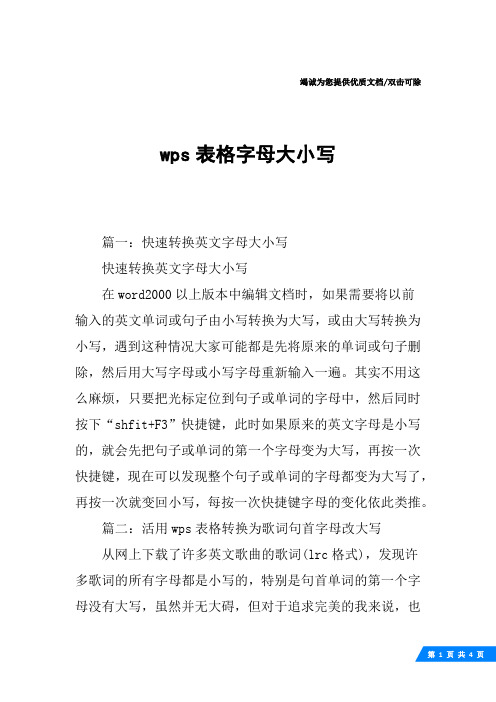
竭诚为您提供优质文档/双击可除wps表格字母大小写篇一:快速转换英文字母大小写快速转换英文字母大小写在word2000以上版本中编辑文档时,如果需要将以前输入的英文单词或句子由小写转换为大写,或由大写转换为小写,遇到这种情况大家可能都是先将原来的单词或句子删除,然后用大写字母或小写字母重新输入一遍。
其实不用这么麻烦,只要把光标定位到句子或单词的字母中,然后同时按下“shfit+F3”快捷键,此时如果原来的英文字母是小写的,就会先把句子或单词的第一个字母变为大写,再按一次快捷键,现在可以发现整个句子或单词的字母都变为大写了,再按一次就变回小写,每按一次快捷键字母的变化依此类推。
篇二:活用wps表格转换为歌词句首字母改大写从网上下载了许多英文歌曲的歌词(lrc格式),发现许多歌词的所有字母都是小写的,特别是句首单词的第一个字母没有大写,虽然并无大碍,但对于追求完美的我来说,也是一个不小的遗憾。
通过一翻探索,发现用wps文字的“表格转换”功能配合“查找替换”功能和“更改大小写”即可一次性将所有句首字母改成大写。
首先,用wps文字打开歌词文件(或用记事本打开,再复制粘贴到一空白wps文字中),可以看到如图1的信息。
通过观察,发现所有的时间信息都由一对中括号([])括起来,也就是说,时间信息与歌词之间都有一个右中括号(]),不过,由于一些歌词是重复出现的,可能一句歌词会有多个时间标签,这样,只要排除重复的时间标签,就可以将时间标签与歌词分开了。
图1按下ctrl+h键,调出“查找和替换”对话框,在“查找”中输入“][”,在“替换为”中输入一特殊符号(如“¥¥¥¥”,如图2),点击“全部替换”,先将重复出现的时间标签标记出来。
然后,再次调出“查找和替换”对话框,在“查找”中输入“]”,在“替换为”中输入“]^t”(“^t”代表“制表符”,见图3),并点击“全部替换”,这样,就将歌词部分和时间标签用一个制表符隔开了。
wps文字教程
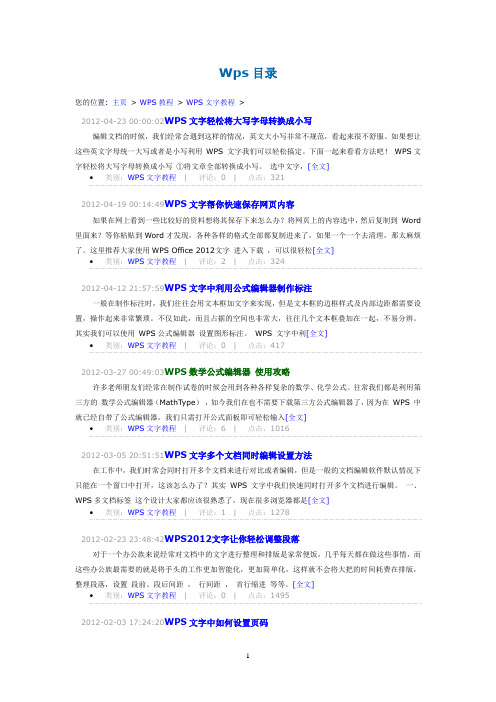
Wps目录您的位置: 主页> WPS教程> WPS文字教程>2012-04-23 00:00:02WPS文字轻松将大写字母转换成小写编辑文档的时候,我们经常会遇到这样的情况,英文大小写非常不规范,看起来很不舒服。
如果想让这些英文字母统一大写或者是小写利用WPS 文字我们可以轻松搞定。
下面一起来看看方法吧!WPS文字轻松将大写字母转换成小写①将文章全部转换成小写。
选中文字,[全文]∙类别:WPS文字教程| 评论:0 | 点击:3212012-04-19 00:14:49WPS文字帮你快速保存网页内容如果在网上看到一些比较好的资料想将其保存下来怎么办?将网页上的内容选中,然后复制到Word 里面来?等你粘贴到Word才发现,各种各样的格式全部都复制进来了,如果一个一个去清理,那太麻烦了。
这里推荐大家使用WPS Office 2012文字进入下载,可以很轻松[全文]∙类别:WPS文字教程| 评论:2 | 点击:3242012-04-12 21:57:59WPS文字中利用公式编辑器制作标注一般在制作标注时,我们往往会用文本框加文字来实现,但是文本框的边框样式及内部边距都需要设置,操作起来非常繁琐。
不仅如此,而且占据的空间也非常大,往往几个文本框叠加在一起,不易分辨。
其实我们可以使用WPS公式编辑器设置图形标注。
WPS 文字中利[全文]∙类别:WPS文字教程| 评论:0 | 点击:4172012-03-27 00:49:03WPS数学公式编辑器使用攻略许多老师朋友们经常在制作试卷的时候会用到各种各样复杂的数学、化学公式。
往常我们都是利用第三方的数学公式编辑器(MathType),如今我们在也不需要下载第三方公式编辑器了,因为在WPS 中就已经自带了公式编辑器,我们只需打开公式面板即可轻松输入[全文]∙类别:WPS文字教程| 评论:6 | 点击:10162012-03-05 20:51:51WPS文字多个文档同时编辑设置方法在工作中,我们时常会同时打开多个文档来进行对比或者编辑,但是一般的文档编辑软件默认情况下只能在一个窗口中打开,这该怎么办了?其实WPS 文字中我们快速同时打开多个文档进行编辑。
- 1、下载文档前请自行甄别文档内容的完整性,平台不提供额外的编辑、内容补充、找答案等附加服务。
- 2、"仅部分预览"的文档,不可在线预览部分如存在完整性等问题,可反馈申请退款(可完整预览的文档不适用该条件!)。
- 3、如文档侵犯您的权益,请联系客服反馈,我们会尽快为您处理(人工客服工作时间:9:00-18:30)。
WPS文字轻松将大写字母转换成小写
编辑文档的时候,我们经常会遇到这样的情况,英文大小写非常不规范,看起来很不舒服。
如果想让这些英文字母统一大写或者是小写利用WPS文字我们可以轻松搞定。
下面一起来看看方法吧!
WPS文字轻松将大写字母转换成小写
①将文章全部转换成小写。
选中文字,单击激活标题后面的“开始”标签,单击字体工具区域中的更改大小写图标,弹出“更改大小写”对话框,选择“小写”完成第一步。
②英文每句话的第一个字母必须大写,所以我们在全选状态下执行“句首字母大写”操作。
③英文专有名词中实词的第一个字母必须大写,我们选中相应单词后执行“词首字母大写”操作。
④像TV、PE等缩略词及某些特殊的词字母需要全部大写,我们选中相应单词后执行“大写”操作即可。
在“更改大小写”对话框中,还有“切换大小写”、“半角”、“全角”命令可供选择。
这些功能看似简单,其实还是挺有用的。
这不,李老师想给刚学字母的三年级同学出一道写出“根据大写字母写出相应的小写字母,根据小写字母写出
相应的大写字母”的题。
具体操作如下:
1、随便输入或粘贴几个单词。
2、选中这些单词,执行“更改大小写”→“全角”操作,将字母分散开来。
结果如下:
选中题目中的字母,执行“更改大小写”→“切换大小写”操作,答案立即呈现。
